Pārsūtīšanai tīklā vai ļoti lielu failu transportēšanai uz noņemama datu nesēja tie bieži tiek iesaiņoti arhīvos, sadalot tos vairākos failos. Dažas no arhivēšanas programmām (piemēram, WinRAR vai 7-zip) to var izdarīt automātiski. Turpmākās šāda arhīva montāžas procedūra nav grūta.
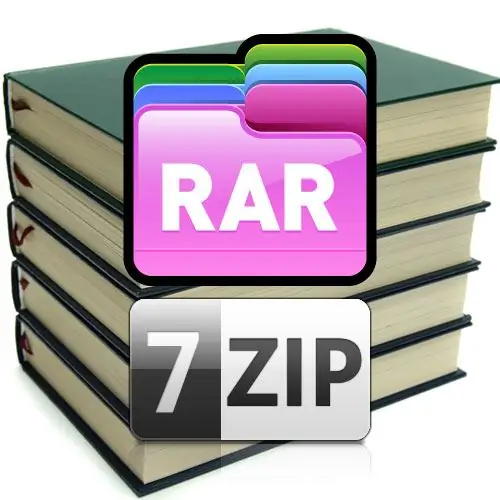
Instrukcijas
1. solis
Instalējiet datorā arhivēšanas programmu, kas var strādāt ar šādiem arhīviem, ja tā vēl nav jūsu programmu arsenālā. Tīklā nav grūti atrast WinRAR vai 7-zip, un instalēšanas procedūra aizņems ne vairāk kā minūti.
2. solis
Saglabājiet visus sadalītā arhīva failus vienā mapē. Šādus arhīvus parasti sauc par "daudzpakāpju", un katru atsevišķo failu sauc par "apjomu". Visiem sējumu failiem ir ļoti līdzīgi nosaukumi, kas atšķiras tikai ar daļas numuru - piemēram, bigFile.part1.rar, bigFile.part2.rar utt. Labāk tos nekavējoties savākt vienā mapē, kad sākat no tīkla vai noņemama datu nesēja, taču to varat izdarīt vēlāk, izmantojot operētājsistēmas standarta failu pārvaldnieku. Sistēmā Windows tas ir File Explorer, kas tiek palaists, veicot dubultklikšķi uz darbvirsmas saīsnes My Computer vai nospiežot īsinājumtaustiņu WIN + E.
3. solis
Veiciet dubultklikšķi uz jebkura no daudzapjoma arhīva failiem, kad tie visi ir pārvietoti uz to pašu direktoriju. Operētājsistēma automātiski atpazīs faila tipu un pārsūtīs to apstrādei uz jūsu instalēto arhivētāju, kurš šajā mapē atradīs visus arhīva failus un izpakos tos pareizajā secībā.
4. solis
Ja kādu no failiem arhivētājs neatrod mapē, tas parādīs dialoglodziņu ar atbilstošu ziņojumu un priekšlikumu norādīt trūkstošā faila atrašanās vietu. Šī procesa organizācija ļauj izpakot daudzpakāpju arhīvus pat tad, ja faili neatrodas vienā direktorijā. Bet katru reizi nākamā faila atrašanās vietas norādīšana ir diezgan garlaicīgs uzdevums, kas palēnina procesu.
5. solis
Izpakošanas procedūras beigās (tās gaitu var vizuāli novērot ekrānā redzamajā informācijas logā) pārliecinieties, vai arhīva saturs ir veiksmīgi izpakots, un izdzēsiet vairāku apjomu arhīva oriģinālos failus.






